如何在 Obsidian 中添加標籤
標籤是短語或關鍵字,可以幫助您在 Obsidian 中組織筆記。通過創建標籤,如果您想閱讀特定筆記,可以更快地找到它們。在 Obsidian 中創建標籤的過程相對簡單。您只需輸入主題標籤和關鍵字或主題即可。 Obsidian Vault 將自動檢測您的標籤。
如果您是初學者,請閱讀本文以了解在 Obsidian 中創建標籤的整個過程。
如何在 Obsidian 中創建標籤
Obsidian 用戶可以在標籤、鏈接和文件夾之間進行選擇。所有這三個項目都允許您在應用程序中組織筆記。使用哪一種取決於您喜歡如何查看筆記。有些人從標籤開始,然後隨著他們的筆記變得更加重要而鏈接。其他人僅選擇標籤或物體、人物、事物類別或地點的標籤。
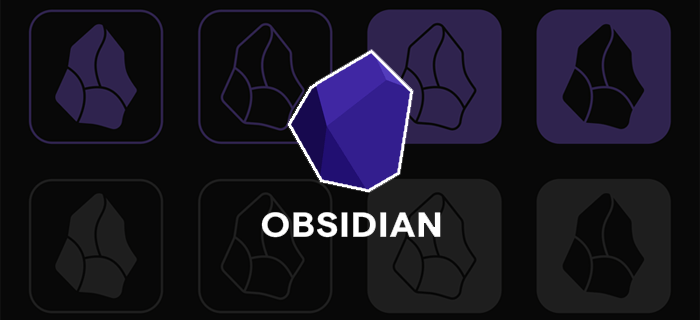
此外,一些 Obsidian 用戶標記不太重要的內容並鏈接到最重要的內容。您可以自由決定如何以及何時使用標籤。以下是如何在 Obsidian 中向筆記添加標籤的方法:
在編輯器中鍵入主題標籤圖標 (#)。
在其旁邊輸入關鍵字。 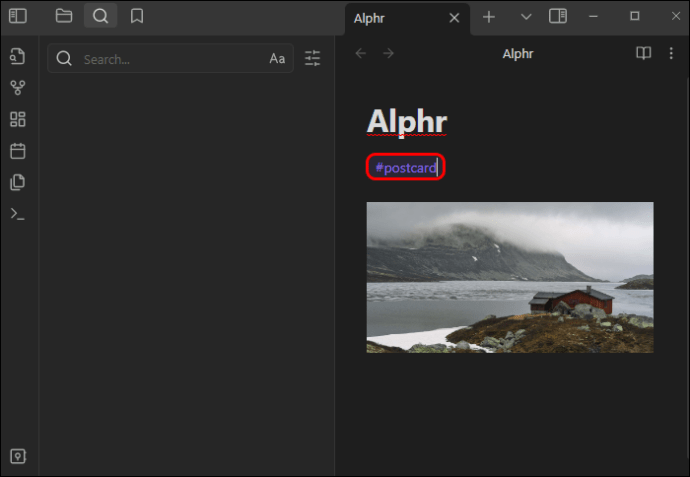 您的標籤應如下所示:#Recipe。請注意,標籤不區分大小寫。
您的標籤應如下所示:#Recipe。請注意,標籤不區分大小寫。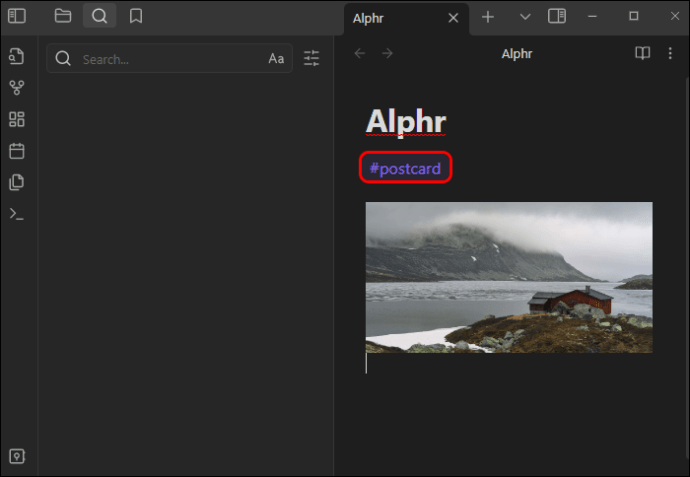
例如,系統會檢測並理解“#Recipe”和“#recipe”就像標籤一樣,即使一個是大寫的,一個不是。此外,構成標籤的單詞之間不能留有空格。例如,您應該寫#PradaPurse 或#Prada_Purse 而不是#Prada Purse。在 Obsidian 中創建標籤時,僅使用以下字符:
下劃線正斜杠連字符數字字母。
此外,您應該在數字字符中包含非數字字符。例如,編寫 #a2023 而不是 #2023。
如何在 YAML Frontmatter 中向元數據添加標籤
在 Obsidian 中創建標籤的最快方法是使用 YAML。您可以在 YAML 中向元數據添加標籤。以下是示例:
向元數據添加標籤
使用此代碼向元數據添加一個標籤:
標籤:#book
添加多個標籤
如果您想一次添加多個標籤,代碼將如下所示:
標籤:-book-reading
單行標籤
另一種方法需要將標籤添加到一行並用逗號分隔它們,如下所示:
標籤:書籍,閱讀
在單行中向元數據添加多個標籤
或者,您可以在一行中創建多個標籤元數據,如下所示:
標籤:(書籍、閱讀)
在 Obsidian Notes 中使用基於 YAML 的標籤
在 YAML 插件中創建標籤後,您可以在 Obsidian 筆記中使用它們。您只需通過如下代碼即可完成此操作:
標籤:-article-post-article-podcast
使用 YAML 自動完成功能
YAML 提供了一項名為“自動完成”的寶貴功能,您可以使用它可以與 Obsidian 中的標籤一起使用。它可以讓您工作得更快、更準確。通過自動完成,您可以避免創建不必要的標籤,這些標籤可能會擾亂 Obsidian 的標籤系統。因此,請使用如下功能:
輸入前三個破折號 (—)。 在其下方輸入“標籤”,後跟冒號。
在其下方輸入“標籤”,後跟冒號。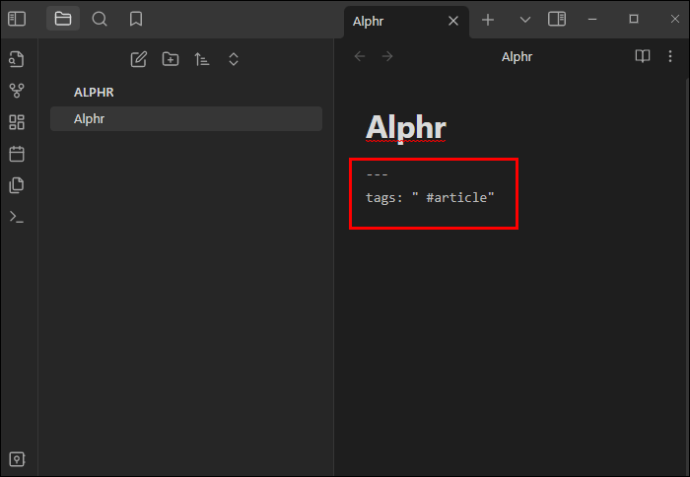 為第一個標記完成上述步驟後,您的結果應如下所示:
為第一個標記完成上述步驟後,您的結果應如下所示:
tags: “ #article_post”
假設您想使用 YAML 創建許多標記自動完成工具。代碼應如下所示:
tags: “ #article_post #article_podcast “
您也可以這樣編寫代碼:
tags: (“ # article_post #article_podcast “)
或者這樣:
標籤:“ #article_post”“ #article_podcast”
如何使用標籤定位筆記
創建標籤後,您應該使用它們在 Obsidian 中查找相關註釋。以下是實現此目的的方法:
在 Obsidian 搜索框中輸入“tag:”,然後從列表中選擇您需要的項目。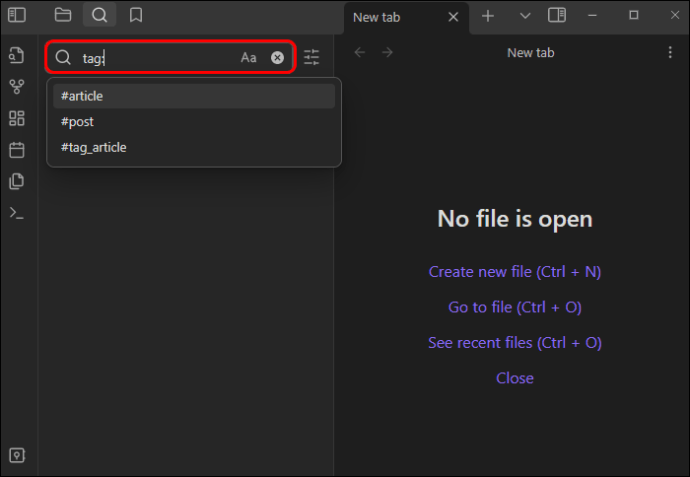 轉至“標籤窗格”並選擇您需要的“標籤名稱”。
轉至“標籤窗格”並選擇您需要的“標籤名稱”。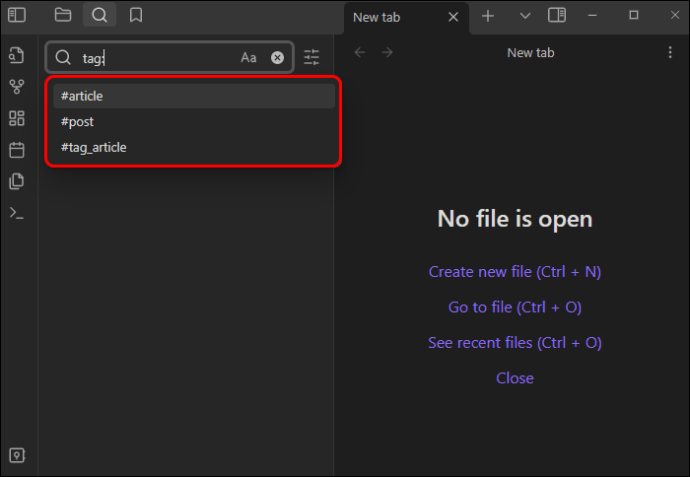 在搜索框中查找特定標籤時,在搜索框中輸入“#tagname”你的筆記。例如,您可以編寫#Twitter、#YouTube 等
在搜索框中查找特定標籤時,在搜索框中輸入“#tagname”你的筆記。例如,您可以編寫#Twitter、#YouTube 等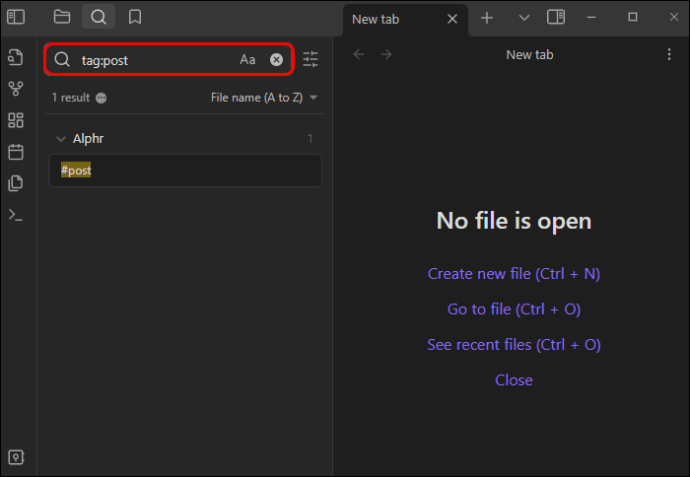
如果您使用的是命令面板,Obsidian 中的標籤插件,在此插件中選擇“標籤:顯示標籤”。之後,單擊要查找的標籤。
標籤類型:什麼是嵌套標籤?
創建標籤時對於相關的主題,你應該使用嵌套類型。嵌套標籤也稱為分層標籤。這些標籤就像你最重要的標籤的子標籤。如果你想定位和過濾相關標籤,那麼嵌套標籤會幫助你。嵌套標籤可以找到您的 Obsidian 筆記的多個區域中有許多相關標籤。
它們創建了一個簡單的分層標籤結構。如果您的主標籤是“社交媒體內容”,則適當的嵌套標籤可以是“Facebook”、“Instagram”、 ““Twitter”等。為黑曜石筆記創建嵌套標籤的正確方法是在標籤名稱中添加正斜杠。這是正確的嵌套標籤:#animals/domestic-animals/dogs。如果您使用 Obsidian 做複雜的筆記,您會發現嵌套標籤非常實用。
它將幫助您創建盡可能多的副標題。一篇筆記可以包含嵌套在一個或多個主標籤下的多個標籤。因此,當您的筆記很寬泛時,標籤和嵌套標籤比文件夾是更好的選擇。它們可以簡化交叉引用並幫助您識別筆記之間的相關性。
知道何時向 Obsidian 添加標籤
複雜的項目
標籤在執行任務時是可靠的。在 Obsidian 中包含許多步驟或子主題的項目。如前所述,您可以為主標籤創建嵌套標籤。這些將導致標籤的邏輯層次結構。搜索特定筆記時,您可以在搜索插件中鍵入相關的嵌套標籤。
視覺美學
如果您喜歡標籤在筆記中的外觀,那麼您可以將它們應用到文件夾和鏈接。您可以使用標籤窗格查看所有標籤。主標籤和嵌套標籤分類清晰。假設您的主要標籤是狗疾病。標籤窗格將在其下方列出嵌套標籤,例如“髖關節發育不良”、“眼睛青光眼”和“癬”。
鏈接隱藏在註釋中,因此無法直接查看它們。另一方面,標籤在標籤窗格中組織得非常好,您可以區分主題和子主題。但是,您應該避免創建過多的標籤,以免在閱讀筆記時感到分心。
筆記轉移
如果您打算將一些筆記從您的 Obsidian 應用程序傳輸到另一個網絡系統,您應該避免使用標籤。使用標籤的問題在於主題標籤複製到目標頁面的方式。它們可能會讓讀者感到困惑,而且最好解決方案是刪除它們。將筆記從 Obsidian 傳輸到 WordPress 博客或 Medium頁面。
此外,在“編輯模式”和“閱讀模式”下複製粘貼筆記會產生不同的結果目標頁面上的結果。如果您想在其他地方使用您的筆記,您可能需要使用另一種分類方法。否則,使用標籤會給您帶來額外的工作量。
常見問題解答
如何啟用標籤窗格?
您所需要做的就是登錄你的黑曜石應用程序。然後,打開命令面板並蒐索“標籤:顯示標籤”。將標籤窗格移動到您需要的位置。
您可以在 Obsidian 中添加表情符號嗎?
如果您願意要在編輯器中插入表情符號,非常簡單。直接單擊表情符號或使用箭頭鍵搜索它。按 Enter 鍵插入您最喜歡的表情符號。
使用標籤對筆記進行分組
標籤是 Obsidian 中對不同筆記進行分組和分類的實用方法。創建標籤後,可以使用標籤來定位筆記。單擊標籤或嵌套標籤後,系統將生成包含該標籤的所有筆記。如您所知,您可以在有或沒有社區插件的情況下在 Obsidian 中創建標籤。您選擇的方法取決於您的目標。
您是想了解如何向 Obsidian 添加標籤的初學者嗎?本文中有一些提示對您有幫助嗎?請在評論部分告訴我們。
免責聲明:本網站上的某些頁面可能包含附屬鏈接。這不會以任何方式影響我們的編輯。